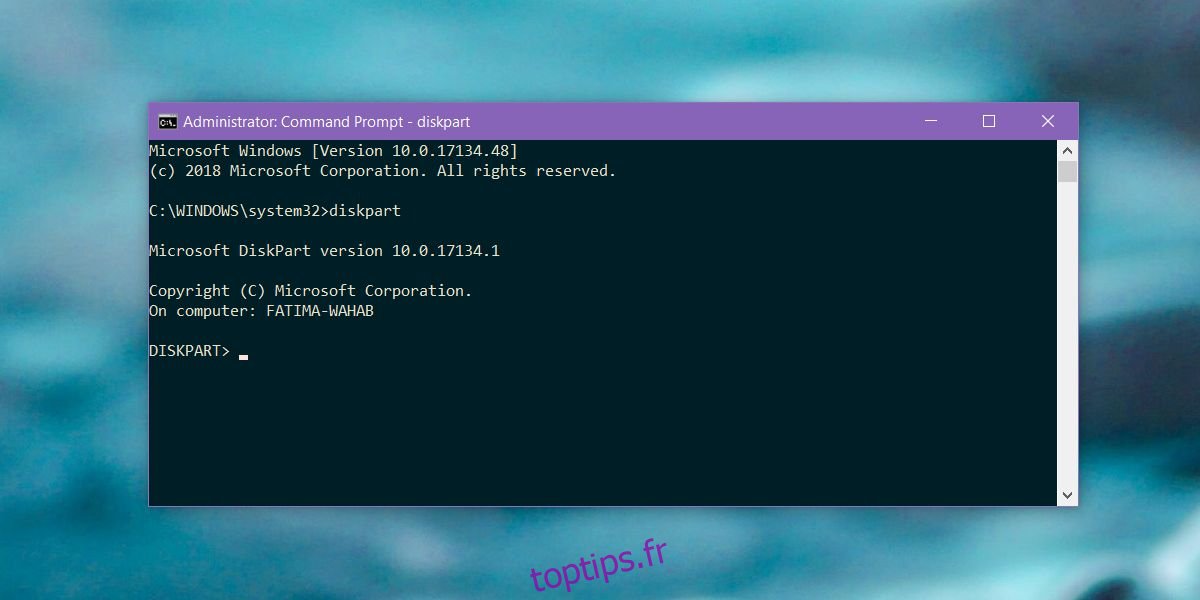Lorsque vous installez Windows sur un ordinateur portable ou un ordinateur de bureau, il crée un petit lecteur réservé. Vous n’avez jamais à intervenir ou à spécifier la taille ou la taille de ce lecteur. Habituellement, ce n’est que 500 Mo, ou moins, mais c’est essentiel. Si vous utilisez un SSD au lieu d’un disque dur, vous ne verrez peut-être pas le lecteur réservé, mais il est là. Il semble qu’après la mise à jour de Windows 10 1803, la partition réservée apparaît lorsque vous accédez à Ce PC et Windows 10 vous avertit maintenant que vous manquez d’espace sur le lecteur réservé. Vous pouvez l’arrêter si vous masquez le lecteur réservé.
Table des matières
Masquer le lecteur réservé
Cacher un lecteur de réserve est vraiment facile et l’outil nécessaire pour le faire est intégré à Windows.
Vous pouvez masquer le lecteur réservé à partir de l’invite de commandes ou à l’aide de la gestion des disques. Dans les deux cas, vous avez besoin de droits administratifs.
Invite de commandes
Ouvrez l’invite de commande avec des droits d’administration. Entrez la commande suivante;
Diskpart
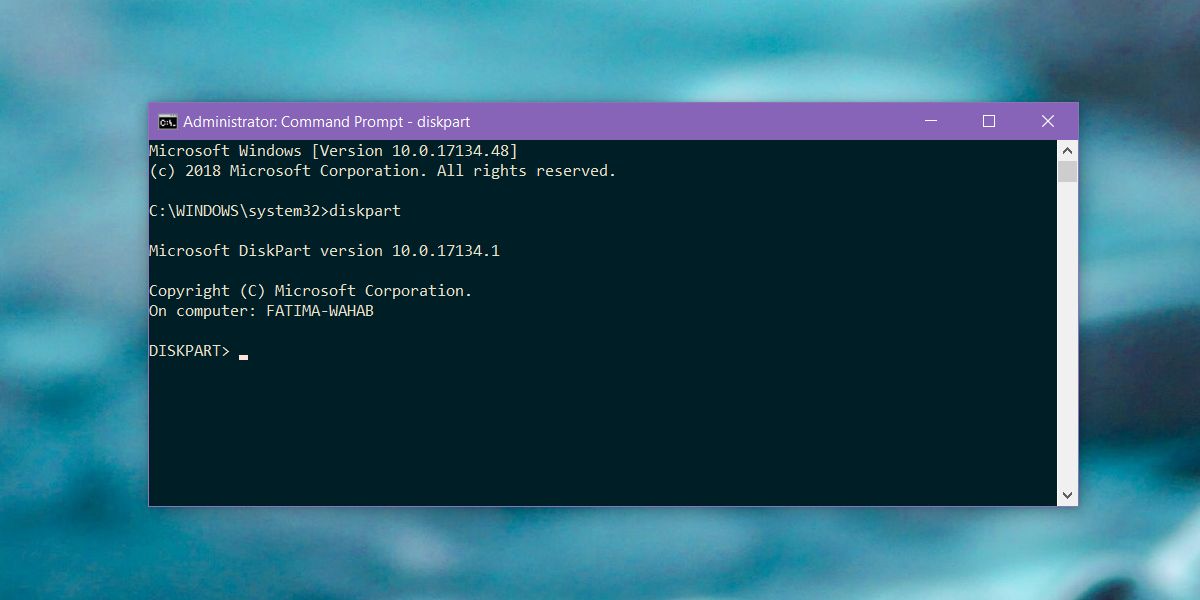
Ensuite, entrez cette commande;
List volume
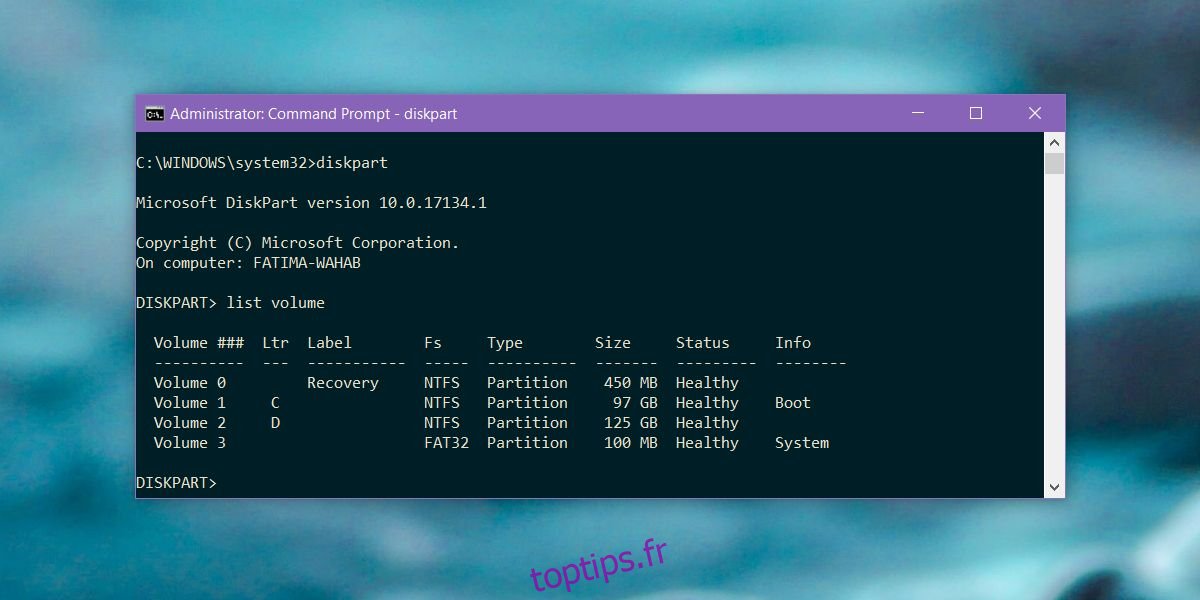
Cela répertorie tous les lecteurs, attribués et non attribués sur votre système. Vous pouvez vérifier dans ce PC quelle est la lettre de lecteur pour le lecteur réservé, mais les informations que la commande List volume vous donne sont fiables. Il vous indiquera également quel lecteur est le lecteur réservé.
Le lecteur réservé doit recevoir une lettre. Prenez note de la lettre qui lui est attribuée et entrez la commande suivante. Remplacez la lettre X par la lettre du lecteur réservé que la commande List Volume vous a donné.
remove letter=X
Gestion de disque
Dans Windows Search, saisissez Gestion des disques. Vous obtiendrez un résultat du Panneau de configuration pour la création et le formatage des partitions de disque dur (et SSD). Sélectionnez-le.
La gestion des disques n’est en réalité qu’une interface graphique permettant de faire exactement la même chose que vous avez fait dans l’invite de commande dans la section précédente. Recherchez le lecteur réservé et cliquez dessus avec le bouton droit de la souris. Dans le menu contextuel, sélectionnez «Modifier la lettre de lecteur et les chemins…». Le lecteur dans la capture d’écran ci-dessous n’est PAS le lecteur réservé. La capture d’écran illustre uniquement l’option du menu contextuel sur laquelle vous devez cliquer.
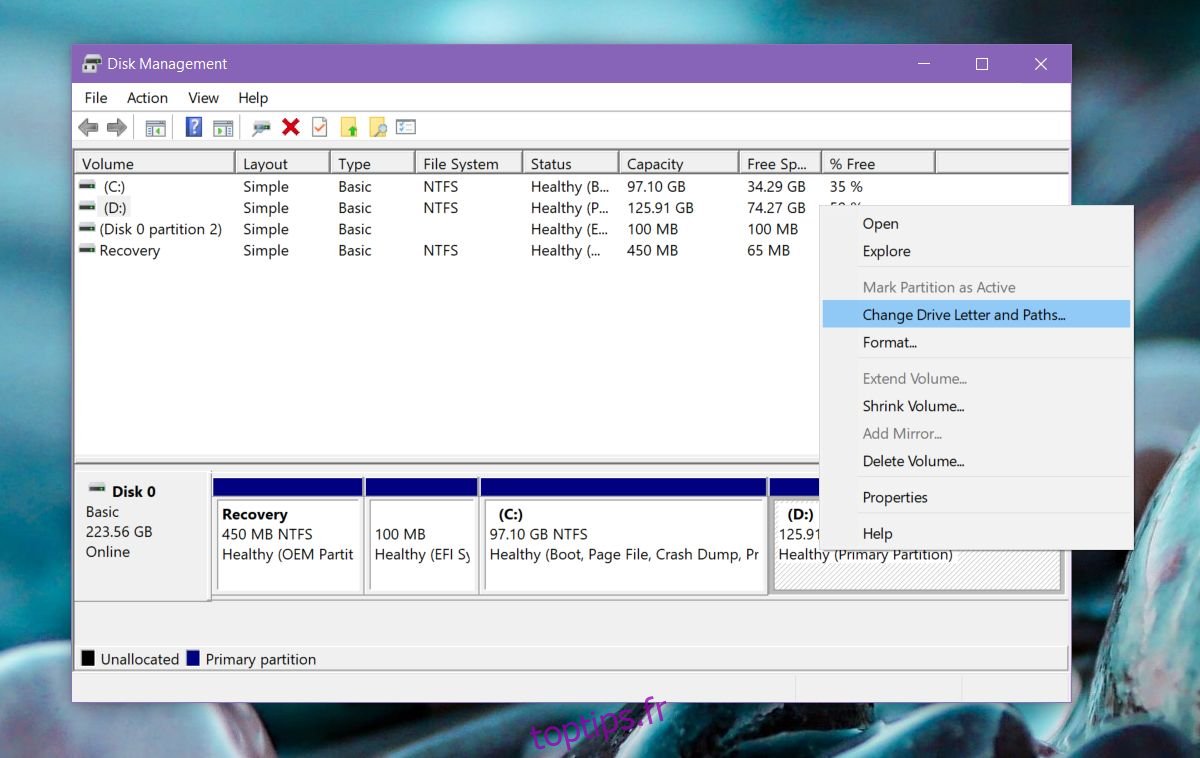
Une autre fenêtre plus petite s’ouvrira où vous devez cliquer sur l’option «Supprimer». Cela ne supprimera pas les données du lecteur. Il sera toujours là et Windows pourra l’utiliser chaque fois qu’il en aura besoin. Il supprimera simplement la lettre attribuée afin que le lecteur ne soit plus visible dans Ce PC et Windows 10 ne vous invite pas à libérer de l’espace.
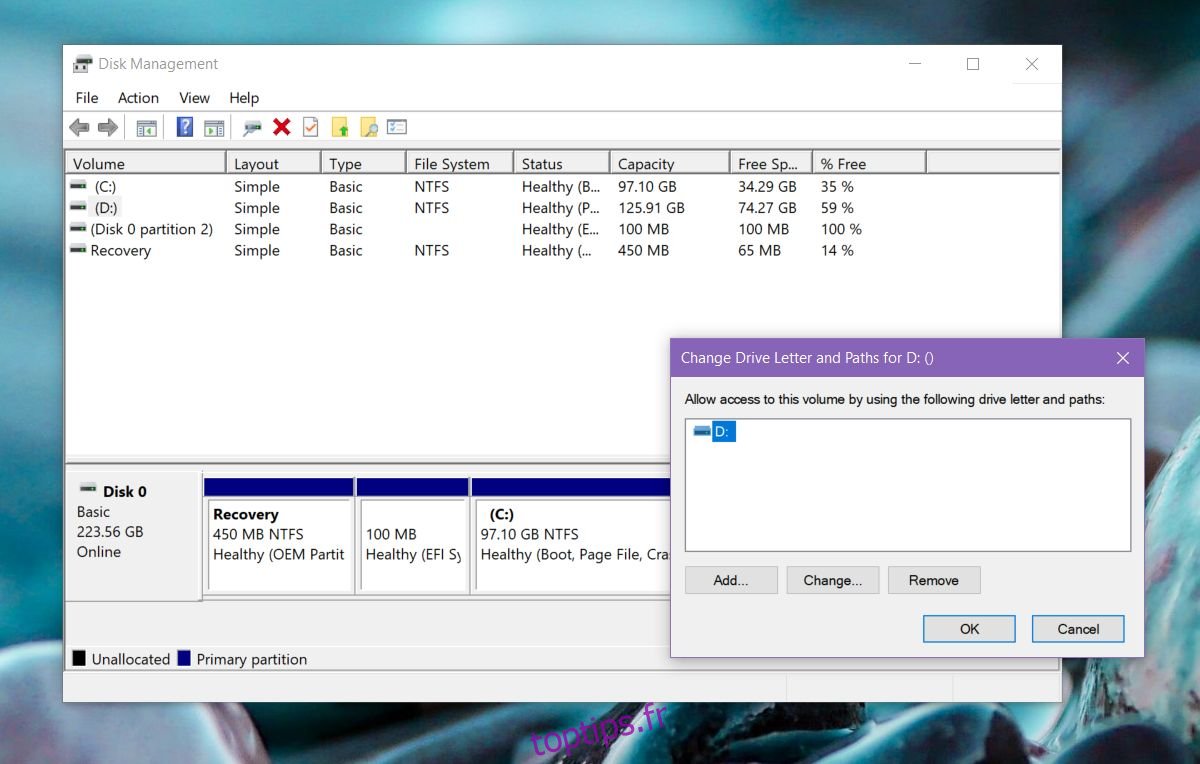
Si vous ne voyez pas de lecteur réservé dans ce PC après la mise à niveau vers Windows 10 1803, cela signifie simplement que quel que soit le bogue, il ne vous affecte pas. Les lecteurs réservés sont censés être masqués afin que leur contenu ne puisse pas être supprimé.